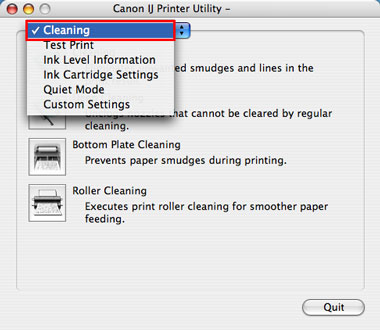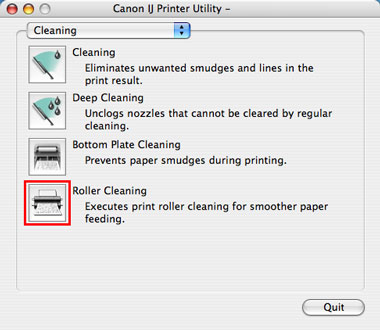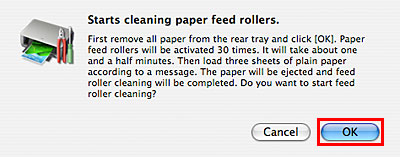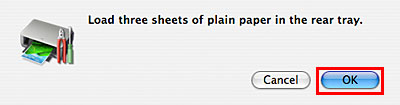如何執行送紙滾軸清潔 (Mac OS X)
由於這是滾動式送紙滾軸,如果送紙滾軸髒污,可能無法送紙。
該問題可以透過執行送紙滾軸清潔得到改善。
- 確保已使用介面電纜線將印表機連線至電腦並已啟動印表機,請執行以下操作:
- 確保未執行列印作業後,啟動「IJ 印表機工具程式(IJ Printer Utility)」。
1. 開啟「應用程式(Applications)」及「工具程式(Utilities)」,然後連按兩下「印表機設定工具程式(Printer Setup Utility)」圖示。
根據 Mac OS X 版本,「印表機設定工具程式(Printer Setup Utility)」名稱可能有所不同。
如果 Mac OS X 版本早於 10.3.x,按兩下「列印中心(Print Center)」。
2. 在「印表機清單(Printer List)」中選擇正在使用的印表機名稱,然後在工具列中按一下「工具程式(Utility)」。
如果未顯示印表機名稱,按一下[新增(Add)]以檢測正在使用的印表機。
3. 同樣,在「印表機清單(Printer List)」中選擇正在使用的印表機名稱,然後按一下「維護(Maintenance)」。
如果未顯示印表機名稱,確認已經使用電纜線將印表機連線至電腦並已經啟動印表機;然後,在彈出的「印表機清單(Printer List)」功能表中選擇印表機實際連接的連接環境。
4. 啟動「IJ 印表機工具程式(IJ Printer Utility)」。
5. 從彈出的功能表選擇「清潔(Cleaning)」。
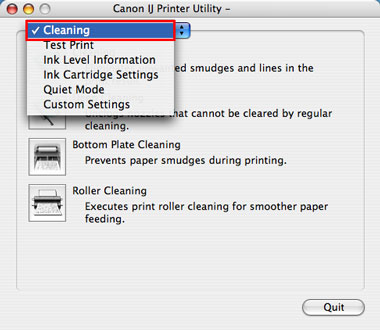
*根據印表機型號,顯示內容會有所不同。
6. 按一下「滾軸清潔(Roller Cleaning)」圖示。
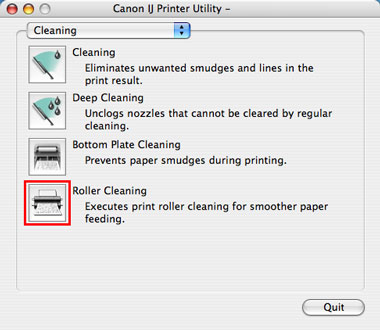
*根據印表機型號,顯示內容會有所不同。
7. 取出自動送紙器內的所有紙張,然後按一下[確定(OK)]。
8. 將開始旋轉送紙滾軸。在旋轉結束之前,請勿嘗試其他操作。
9. 送紙滾軸旋轉結束後將顯示以下訊息。將三張新的 A4 或 Letter 大小的一般紙張載入後端托盤,並按一下[確定(OK)]。
10. 將拾取並輸出這些一般紙張。在三張一般紙張全部輸出之前,請勿嘗試其他操作。